「フォルダーの削除」を使うと、指定したフォルダーおよびその中身を削除できます。
試したところゴミ箱に移動ではなく、完全に削除されます(間違ったフォルダーを削除しても元に戻せません)。
フォルダーの削除
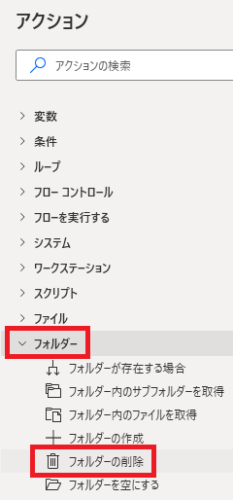
フォルダーの削除は、アクションペインのフォルダーから追加できます。
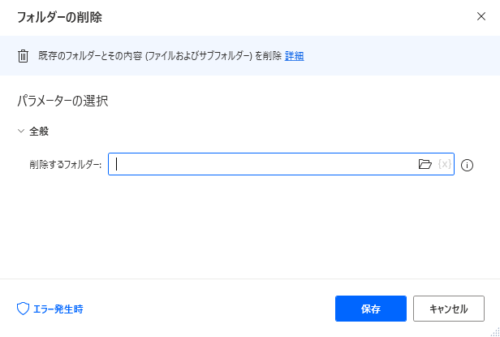
追加するとダイアログが表示されます。
削除するフォルダー
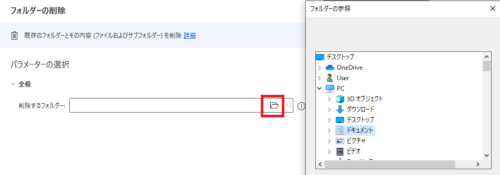
削除するフォルダーを指定します。フォルダアイコンをクリックすると、PC内の場所とフォルダを直接指定できます。
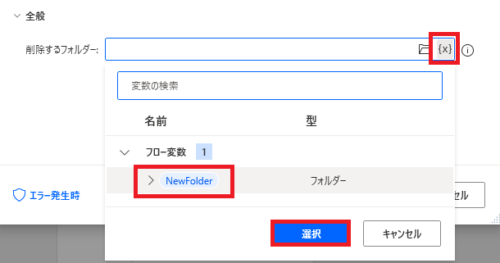
既にフォルダーがインスタンス化されていれば、{x}から変数名で指定することもできます。
エラー発生時
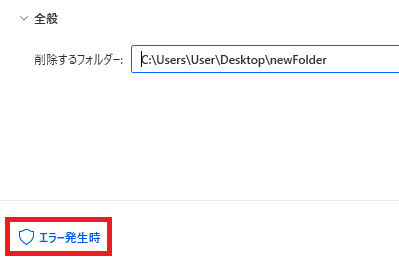
左下のエラー発生時をクリックすることで、
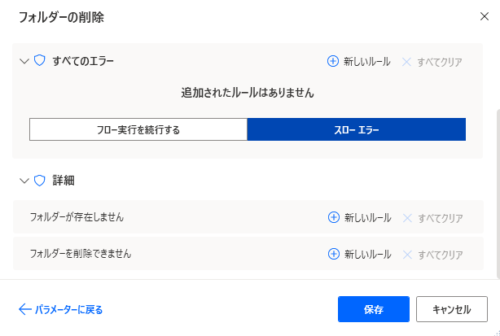
エラー発生時の処理を記述することができます。
「詳細」ではフォルダーが存在しない、フォルダーを削除できない場合の処理を個別に指定できます。
「詳細」ではフォルダーが存在しない、フォルダーを削除できない場合の処理を個別に指定できます。

Microsoft Power Automate Desktop(PAD)アクション、使い方一覧
Power Automate Desktopの使い方を機能・分類別に参照できるまとめです。














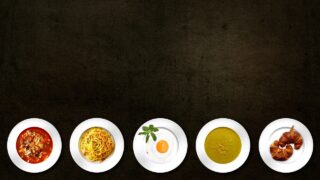






コメント